'>

Jei norite atsisiųsti ar atnaujinti „Logitech HD Webcam C270“ tvarkyklė sistemoje „Windows 10/8/7“ patekote į reikiamą vietą. Šiame įraše pateikiami du būdai atsisiųsti ir atnaujinti „Logitech Webcam C270“ tvarkykles.
Kaip atsisiųsti arba atnaujinti „Logitech C270“ tvarkyklę
1 taisymas: atsisiųskite tvarkyklę rankiniu būdu
Iš „Logitech“ svetainės rankiniu būdu galite atsisiųsti „HD Webcam“ „Logitech C270“ tvarkyklę. Norėdami tai padaryti:
1) Atidarykite „Logitech“ palaikymo svetainė .
2) Pasirinkite Atsisiuntimai šalia paieškos laukelio ir įveskite įrenginio modelį ( HD interneto kamera C270 ) paieškos laukelyje ir paspauskite Įveskite .

3) Paieškos rezultate spustelėkite Daugiau pagal HD interneto kamera C270 - atsisiuntimo puslapis .
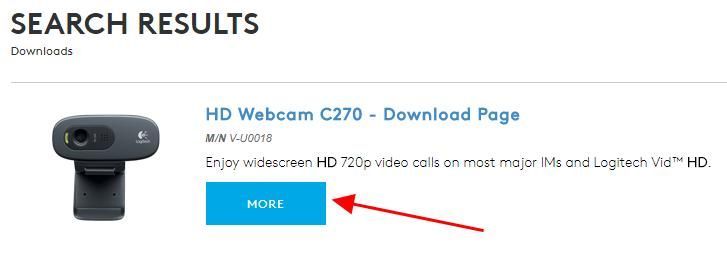
4) Spustelėkite Atsisiuntimai .
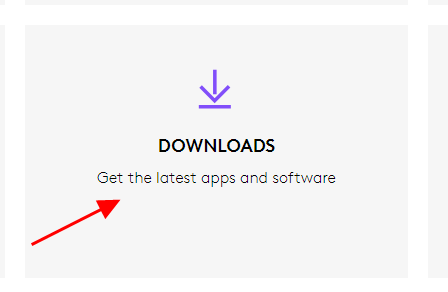
5) Įsitikinkite, kad kompiuterio operacinė sistema yra teisinga (mano atveju taip yra „Windows 10“ ). Tada spustelėkite Parsisiųsti dabar .
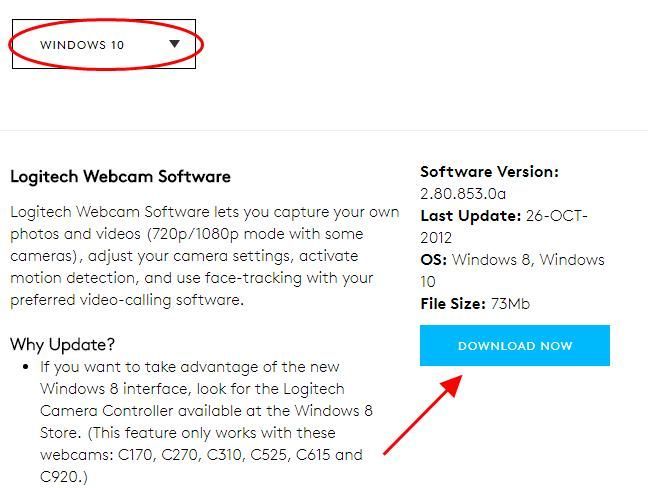
6) Vykdydami instrukcijas atsisiųskite ir įdiekite tvarkyklę į savo kompiuterį.
Tam reikia laiko ir darbo kompiuteriu įgūdžių. Jei šis metodas jums netinka. Nesijaudink. Yra dar vienas dalykas, kurį reikia išbandyti ...
2 taisymas: atnaujinkite tvarkyklę automatiškai - greitai ir greitai
Jei neturite laiko ar kantrybės, galite automatiškai atnaujinti „Logitech C270“ tvarkyklę Vairuotojas lengvai .
„Driver Easy“ automatiškai atpažins jūsų sistemą ir ras jai tinkamus tvarkykles. Nereikia tiksliai žinoti, kokia sistema veikia jūsų kompiuteris, nereikia rizikuoti atsisiųsti ir įdiegti netinkamą tvarkyklę ir nereikia jaudintis dėl klaidos diegiant.
Galite automatiškai atnaujinti tvarkykles naudodami bet kurį LAISVAS arba Dėl „Driver Easy“ versija. Tačiau naudojant „Pro“ versiją reikia vos 2 paspaudimų (ir jūs gausite visišką palaikymą ir 30 dienų pinigų grąžinimo garantija ):
1) parsisiųsti ir įdiekite „Driver Easy“.
2] Paleiskite „Driver Easy“ ir spustelėkite Skenuoti dabar mygtuką. Tada „Driver Easy“ nuskaitys jūsų kompiuterį ir aptiks visas tvarkykles, turinčias problemų.
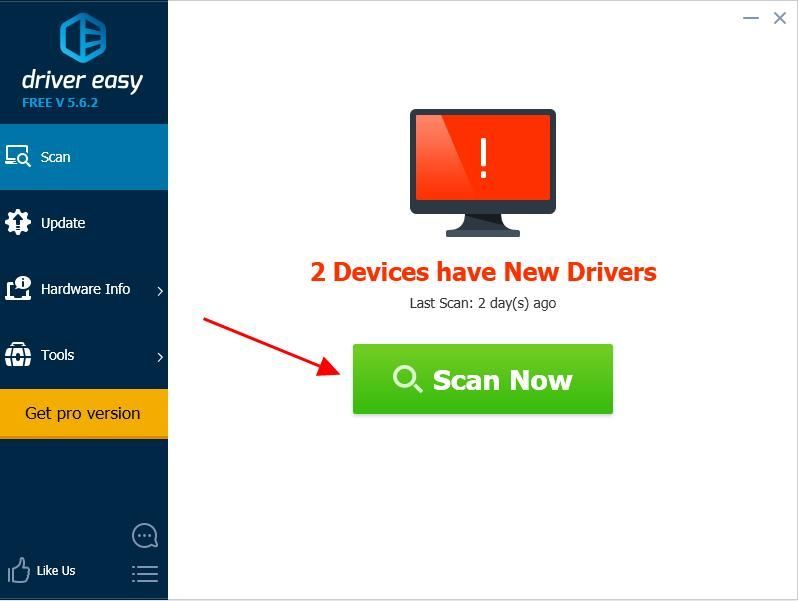
3) Spustelėkite Atnaujinti mygtuką šalia pažymėto „Logitech“ įrenginio, kad automatiškai atsisiųstumėte teisingą tvarkyklės versiją (tai galite padaryti naudodami LAISVAS versija), tada įdiekite tvarkyklę į savo kompiuterį.
Arba spustelėkite Atnaujinti viską automatiškai atsisiųsti ir įdiegti teisingą visų tvarkyklių versiją, kurios trūksta arba yra pasenusios jūsų sistemoje (tam reikia Pro versija - spustelėjus būsite paraginti naujovinti Atnaujinti viską ).
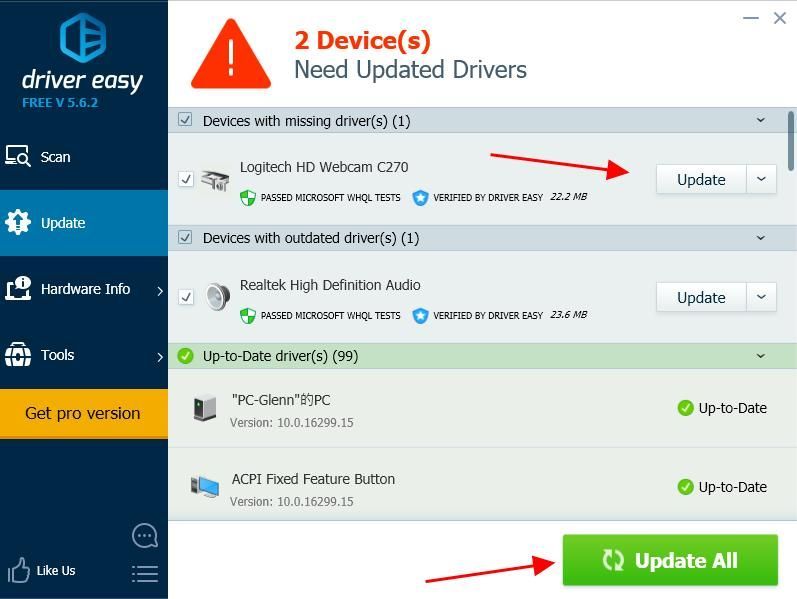
4) Paleiskite kompiuterį iš naujo, kad jis įsigaliotų.
Jei bandėte „Driver Easy“, bet problema išlieka, susisiekite su mūsų palaikymo komanda adresu support@drivereasy.com dėl tolesnės pagalbos šiuo klausimu. Mūsų palaikymo komanda mielai padės jums išspręsti šią problemą. Pridėkite šio straipsnio URL, kad galėtume jums geriau padėti.Savo kompiuteryje turėtumėte įdiegti naujausią „Logitech C270“ tvarkyklę.
Viskas. Tikiuosi, kad šis pranešimas padės jums atsisiųsti arba atnaujinti „Logitech C270“ tvarkyklė „Windows“ kompiuteryje.
Jei turite klausimų, nedvejodami palikite komentarą žemiau ir mes pamatysime, ką dar galime padaryti.
![[Išspręsta] Kaip ištaisyti delsą ir aukštą signalą „Games 2023“.](https://letmeknow.ch/img/knowledge-base/FE/solved-how-to-fix-lag-and-high-ping-in-games-2023-1.jpg)




![[IŠSPRĘSTA] „Steam“ kyla problemų prisijungiant prie „Steam“ serverių](https://letmeknow.ch/img/knowledge/43/steam-is-having-trouble-connecting-steam-servers.jpg)
![Kaip sekti mobiliojo telefono numerį [laisvai ir teisėtai]](https://letmeknow.ch/img/knowledge-base/03/how-track-cell-phone-number-freely.jpg)